Cara Mengonversi File EPS ke JPG dan PNG [Tutorial Lengkap]
File vektor yang disebut file EPS diperlukan untuk pencetakan gambar profesional dan berkualitas tinggi. Ia juga dikenal sebagai Encapsulated PostScript. Akibatnya, kurang dikenal dibandingkan format seperti JPG, PNG, dan GIF, yang banyak digunakan. Jika Anda ingin desain Anda dilihat oleh masyarakat umum secara online, Anda harus mengonversi EPS ke JPG. Selain itu, beberapa program tidak mendukung file EPS, sehingga merepotkan pengguna. Jadi, mengonversinya ke format lain seperti JPG dan PNG adalah solusi terbaik untuk Anda. Panduan ini sangat cocok untuk Anda jika Anda berencana untuk mengonversi format EPS ke format lain seperti JPG dan PNG. Baca artikel ini dan pelajari lebih lanjut tentang mengonversi EPS ke JPG dan PNG.
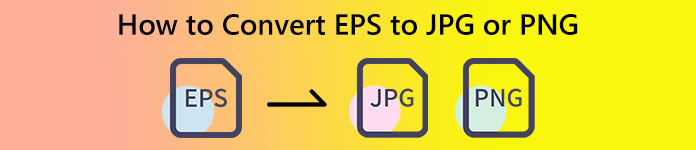
Bagian 1. Bandingkan EPS, JPG, dan PNG
| Format File | EPS | JPG / JPEG | PNG |
| Ekstensi File | .eps | .jpg | .png |
| Nama lengkap | Enkapsulasi PostScript | Kelompok Pakar Fotografi Bersama | Grafik Jaringan Portabel |
| Dikembangkan oleh | John Warnock dan Chuck Geschke | Kelompok Pakar Fotografi Bersama | Grup Pengembangan PNG |
| Keterangan | File PostScript yang dienkapsulasi memiliki ekstensi .eps dan dikenal sebagai EPS file. Selain itu, ini termasuk data bitmap yang mempertahankan pengkodean unik untuk warna dan ukuran. Ini menyiratkan file EPS sempurna untuk menskalakan gambar beresolusi tinggi. | Pengguna banyak digunakan JPG file. Mereka menggunakannya untuk gambar dan grafik web. Ini juga disebut sebagai file JPEG atau JPG. Format file gambar JPG adalah yang paling efektif untuk kompresi gambar. | Mulai tahun 1995, the PNG format gambar adalah singkatan dari Portable Network Graphics. Seorang profesional TI bernama Oliver Fromme menciptakan format PING. Namun, kemudian berubah menjadi PNG. |
| Kompresi | Lossless | Lossy | Lossless |
| Program/Browser Terkait | Adobe Illustrator, Adobe Photoshop, Penampil EPS, GIMP, Google Drive | IrfanView, Paint, Adobe Photoshop, GIMP, Microsoft, FastStone Image Viewer, Google Chrome, Internet Explorer | Penampil Gambar FastStone, Adobe Photoshop, GIMP, Microsoft, Paint, Google Chrome, Internet Explorer |
Bagian 2. Cara termudah untuk Mengonversi EPS ke JPG dan PNG Online
Cara Mengonversi EPS ke JPG/PNG di FVC Free Image Converter
Format file EPS tidak populer di beberapa alat, sehingga sulit untuk dikonversi. Untungnya, Anda dapat mengonversi EPS ke JPG atau PNG menggunakan Pengonversi Gambar Gratis FVC. Alat online ini mendukung berbagai format input, termasuk EPS, JPG, PNG, GIF, BMP, dan lainnya. Dengan cara ini, Anda dapat mengunggah gambar apa pun yang Anda inginkan. Selain itu, mengonversi EPS ke JPG/PNG itu mudah. FVC Free Image Converter menawarkan metode sederhana untuk mengonversi gambar, yang cocok untuk pemula. Selain itu, konverter memiliki fitur konversi batch. Anda dapat mengonversi hingga 40 gambar dalam satu klik. Anda dapat mengakses konverter gambar di semua browser web seperti Google, Firefox, Explorer, dan lainnya. Terakhir, setelah mengonversi gambar Anda, Anda tidak akan mendapatkan elemen yang tidak perlu dari gambar Anda, seperti tanda air, logo, teks, dan lainnya.
Konversi EPS ke JPG
Langkah 1. Buka browser Anda dan kunjungi Pengonversi Gambar Gratis FVC. Pilih JPG format dari Ubah ke pilihan.
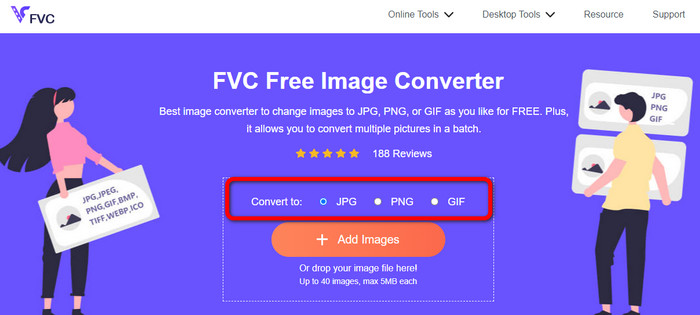
Langkah 2. Klik Tambahkan Gambar tombol untuk mengunggah file gambar EPS. Buka gambar dari folder komputer Anda. Anda dapat menambahkan banyak file jika Anda menginginkan proses konversi batch.

LANGKAH 3. Setelah proses konversi, klik Unduh tombol. Dengan cara ini, Anda dapat menyimpan gambar hasil konversi di komputer.
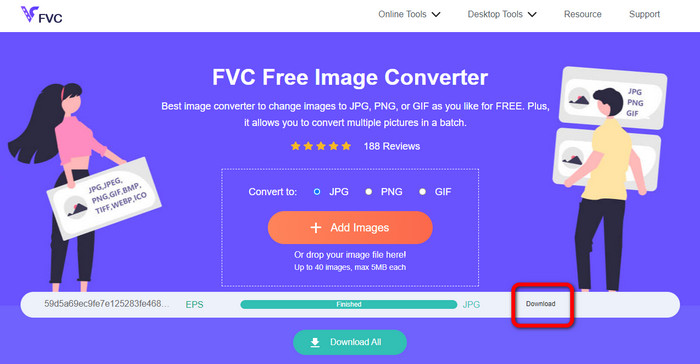
Konversi EPS ke PNG
Langkah 1. Pilih PNG format file sebagai format output Anda.
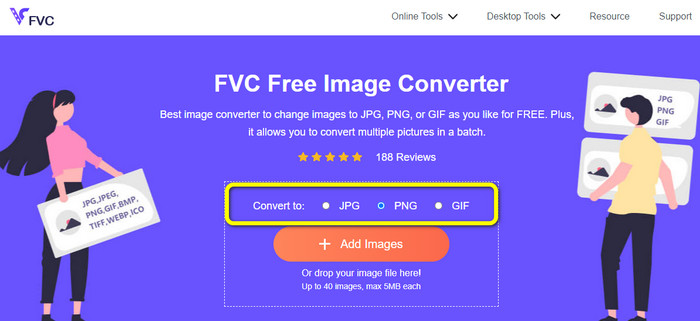
Langkah 2. Klik Tambahkan Gambar tombol untuk mengunggah file gambar EPS. Buka file EPS dari folder komputer Anda. Cara lain untuk mengunggah gambar adalah dengan memasukkan file gambar ke dalam kotak.

LANGKAH 3. Simpan gambar hasil konversi Anda dengan mengeklik Unduh tombol. Buka gambar yang dikonversi dari file komputer Anda.
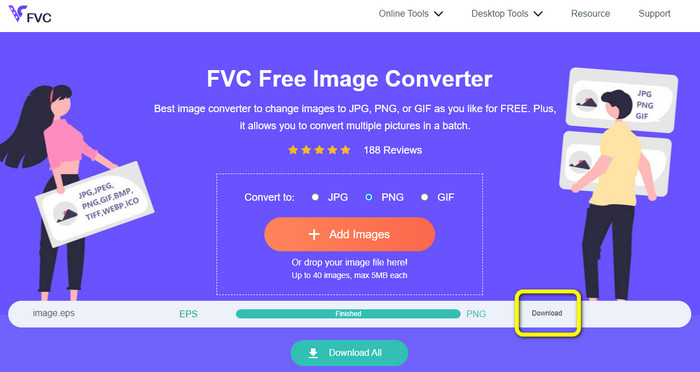
Cara Mengonversi EPS ke JPG/PNG di Aspose
Asumsikan adalah alat online bermanfaat lainnya untuk mengonversi EPS ke JPG atau PNG. Alat ini tidak memerlukan penginstalan program desktop apa pun. Apa pun dapat dikonversi secara online dari sistem operasi apa pun. Windows, Linux, macOS, dan Android semuanya disertakan. Aspose tidak memerlukan pendaftaran. Prosedur konversi sekarang dapat dimulai. Banyak foto juga dapat dikonversi tanpa biaya. Dengan pendekatan ini, biaya berlangganan tidak diperlukan. Selain JPG dan PNG, ini juga mendukung TIFF, BMP, DIB, GIF, SVG, WEBP, dan jenis file gambar lainnya. Fakta bahwa alat ini akan menghancurkan snapshot Anda setelah 24 jam untuk memastikan privasi juga membuatnya aman. Namun, karena ini adalah alat daring, Anda harus mempertimbangkan untuk memiliki akses ke internet. Selain itu, ada kalanya program tidak bekerja dengan benar. Prosedur konversi juga terlalu lambat dan tidak mendukung proses konversi batch.
Langkah 1. Kunjungi situs resmi Asumsikan. Klik Jatuhkan atau Unggah file Anda tombol. Dari file komputer Anda, buka gambar EPS yang perlu Anda konversi. Anda juga bisa memasukkan file EPS ke dalam kotak putih.
Langkah 2. Pergi ke Simpan sebagai opsi dan pilih JPG atau PNG file sebagai format output Anda.
LANGKAH 3. Lanjutkan ke proses konversi dengan mengklik Mengubah tombol. Setelah itu, simpan gambar hasil konversi Anda.
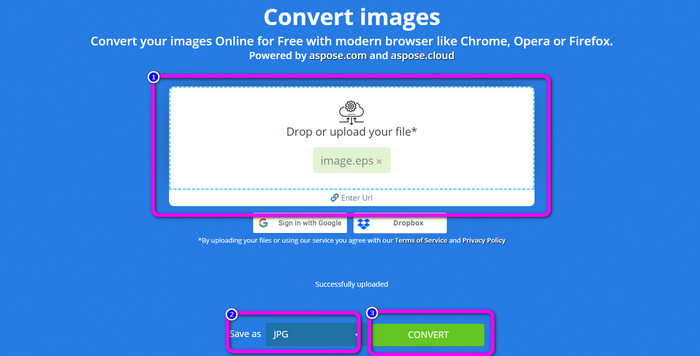
Bagian 3. Metode Terbaik untuk Mengonversi EPS ke JPG dan PNG Offline
Cara Mengonversi EPS ke JPG/PNG di Video Converter Ultimate
Mencari cara offline untuk mengonversi EPS ke JPG/PNG itu sulit. Tidak sampai Anda menemukan Video Converter Ultimate. Program ini memungkinkan Anda mengonversi file gambar EPS ke JPG/PNG. Selain itu, Anda dapat mengonversi banyak gambar dalam satu klik dengan fitur konversi batch. Konverter memiliki tata letak yang sederhana, sehingga mudah dipahami dan dioperasikan. Anda juga dapat mengunduhnya di sistem operasi Mac dan Windows. Dengan cara ini, Anda dapat mengakses konverter dengan mudah. Selain itu, Saat mengonversi gambar Anda, Anda dapat mengubah kualitas gambar Anda dari pengaturan untuk meningkatkan gambar Anda. Gunakan instruksi sederhana di bawah ini untuk mempelajari cara mengonversi EPS ke JPG dan PNG.
Langkah 1. Unduh Video Converter Ultimate di komputer Windows atau Mac Anda. Untuk mendapatkan konverter dengan mudah, klik Unduh tombol dibawah. Ada dua tombol di bawah, satu untuk Windows dan satu lagi untuk versi Mac.
Download GratisUntuk Windows 7 atau lebih baruDownload Aman
Download GratisUntuk MacOS 10.7 atau lebih baruDownload Aman
Langkah 2. Setelah meluncurkan program, buka Toolbox panel. Setelah itu, pilih Konverter Gambar alat.
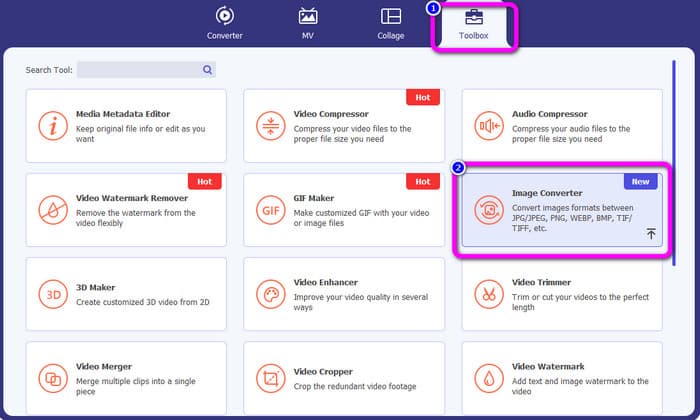
LANGKAH 3. Klik Plus tombol untuk menyisipkan file gambar EPS. Anda juga dapat memasukkan file gambar ke dalam kotak. Selain itu, Anda dapat menambahkan banyak gambar untuk proses konversi batch.
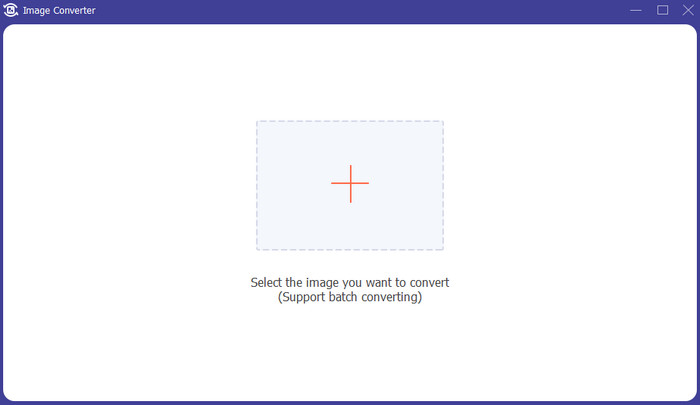
LANGKAH 4. Buka opsi format dan pilih JPG/format PNG.
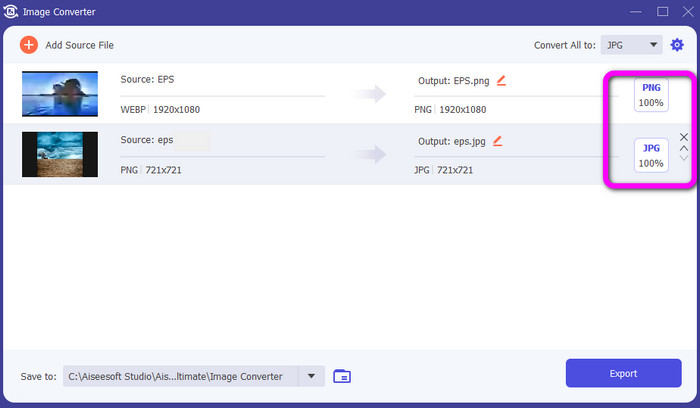
LANGKAH 5. Setelah memilih format output yang Anda inginkan, klik Ekspor tombol. Tunggu proses ekspor, dan Anda dapat membuka gambar hasil konversi di desktop Anda.
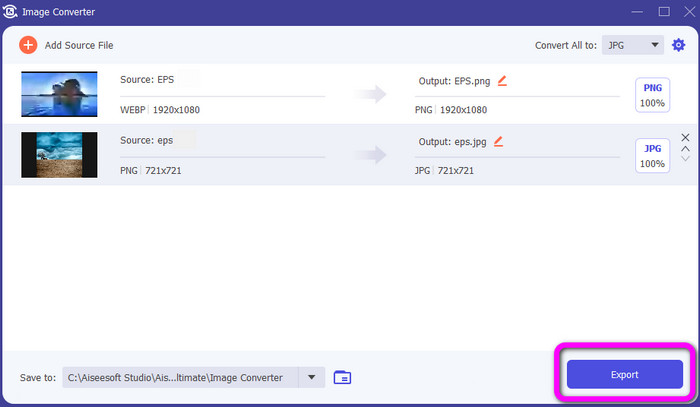
Bagian 4. FAQ tentang Konversi EPS ke JPG dan PNG
1. Mengapa orang menggunakan file EPS?
Orang menggunakan format file gambar EPS karena dapat memperkecil dan memperbesar gambar tanpa kehilangan kualitas.
2. Bisakah saya membuka EPS di Photoshop?
Ya kamu bisa. Namun, gambar Anda akan di-raster. Artinya akan dikunci untuk pengeditan.
3. Apakah semua file EPS dapat diedit?
Iya itu mereka. Jika Anda ingin mengedit file gambar EPS Anda, Anda dapat menggunakan Illustrator.
Kesimpulan
Sekarang Anda sudah mengetahui apa itu EPS, JPG, dan PNG. Selain itu, artikel tersebut memberi Anda tiga metode sederhana untuk mengonversi EPS ke JPG dan PNG. Jika Anda ingin mengonversi file gambar Anda, gunakan Pengonversi Gambar Gratis FVC. Konverter online ini memungkinkan Anda mengonversi gambar dengan mudah dan cepat.



 Video Converter Ultimate
Video Converter Ultimate Perekam Layar
Perekam Layar



